
GoodNotes5のステッカー、スタンプ機能。自作も可能、使いやすくておすすめ。使い道は?
iPadで最も売れている有料アプリって「GoodNotes5」らしいですね。
今日はそんなGoodNotes5の機能についてです。
少し前の話で恐縮ですが、iPadのノートアプリGoodNotes5にステッカー、スタンプ機能が追加されました。
今更ですが、この機能を試してみたので紹介します。
GoodNotes5を使う人ならとりあえず触ってみて損はないかなと思います。
早速いきましょう!
・GoodNotes5のステッカー、スタンプ機能の使い方
簡単に手順を紹介します。
1.アプリ立ち上げ後、ノートを開く。
2.開いた後に画面上部にある★のマークをタップ。
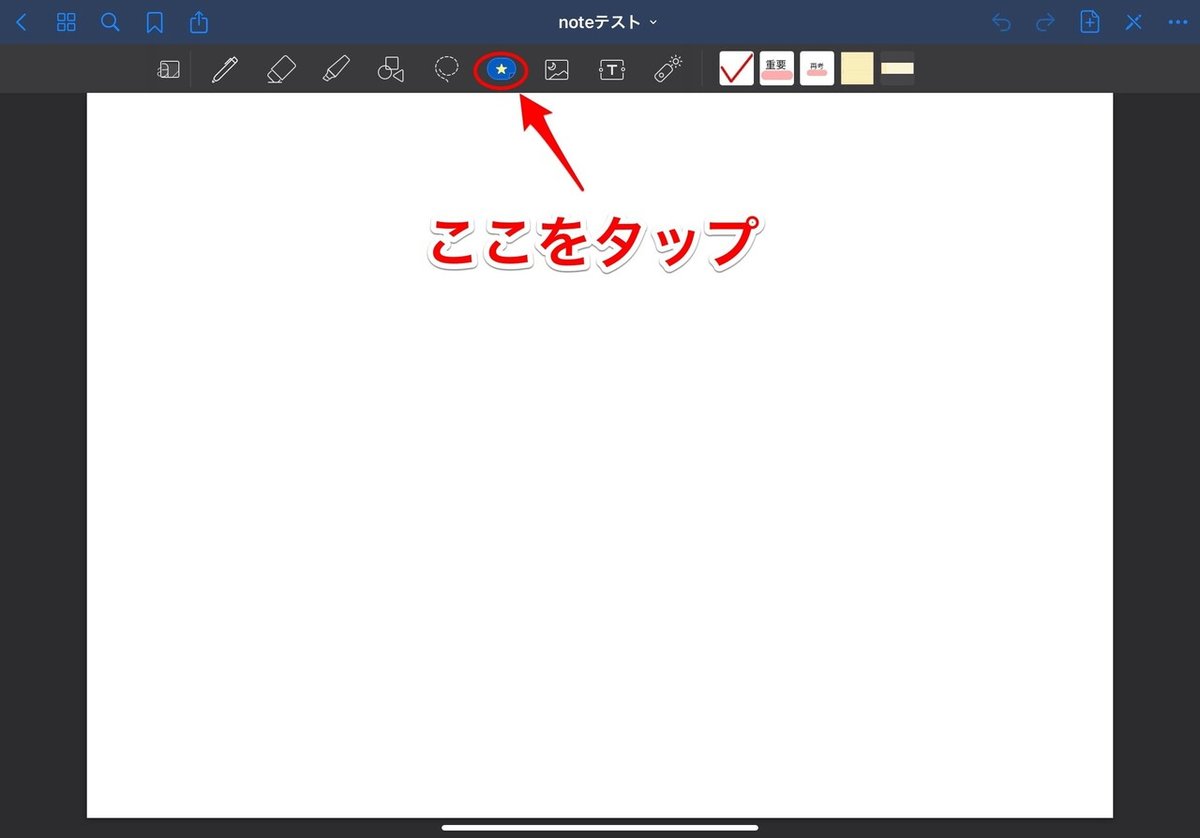
3.あとは使いたいものを選ぶだけ。
デフォルトのスタンプも豊富に用意されています。
簡単な付箋テイストのものがあります。

フローチャートなどで使えそうなものもあります。

こんなイラストもあるみたいです。

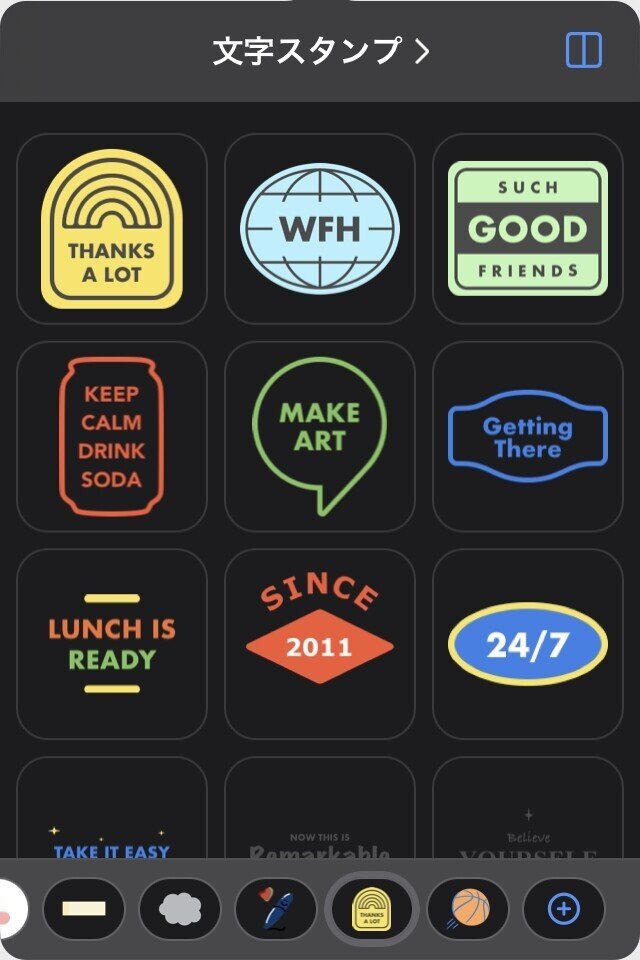

デフォルトでも楽しめそうですね〜。
・デフォルト物足りない人は自作もできる
とは言えもちろんデフォルトでは限界があるので、自作も可能です。
自作の手順としては大きく2つあります。
1つはGoodNotes5内で作成したものを登録。
もう1つは外部データから登録。
以上が主流だと思われます。
・GoodNotes5内で作成する場合
ここでは「おすすめ」と手書きした内容をステッカーに登録してみます。
登録したい内容を作成後、なげなわツールで選択。
対象を選択後、長押しして出てくる「要素を追加」を選択


あとは新規コレクションとして登録するか、既存のコレクションに登録するか選択するだけです。
コレクション=ステッカーのフォルダみたいなイメージかと思われます。
登録作業はこれで完了です。
もちろん、手描き文字でなくてもテキストも可能です。
絵文字なんかを活用するのも良さそうですね。
下の画像のように「おすすめ」をテキストとして登録したり、
星の絵文字を登録したりすることも可能です。
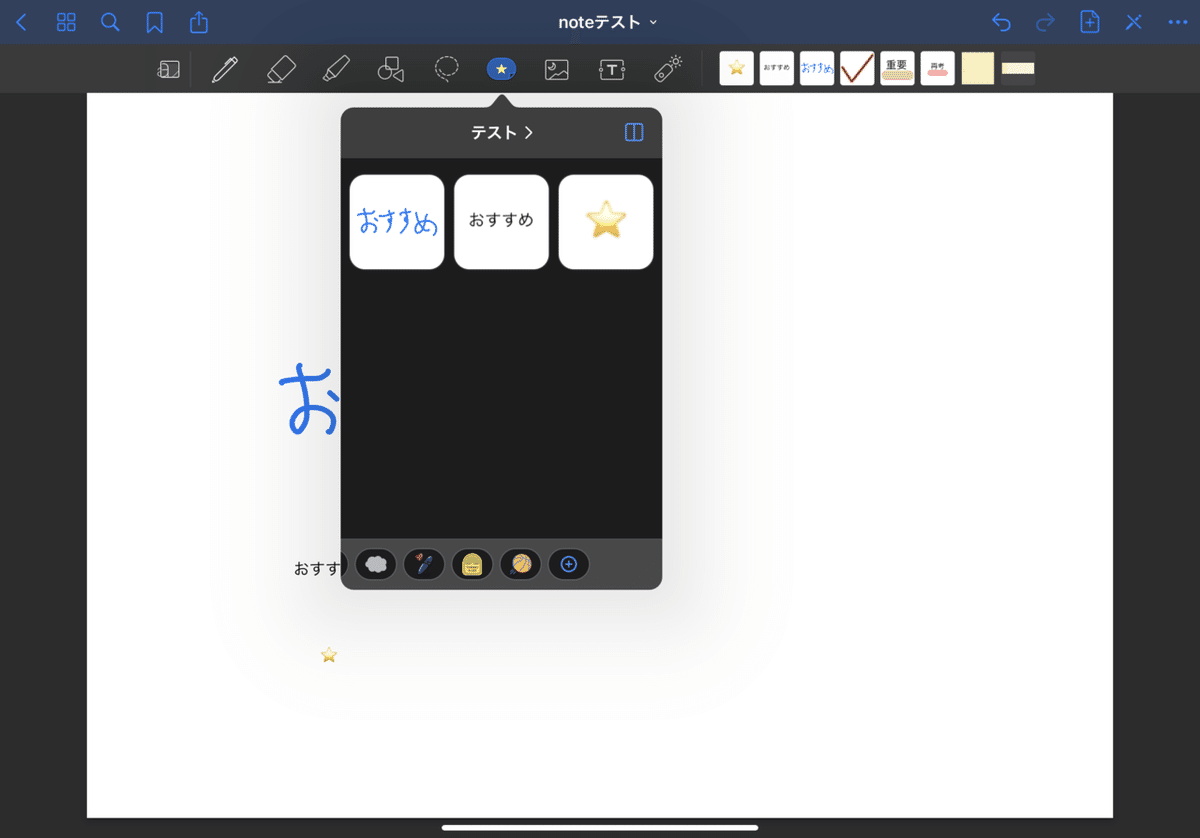
ステッカーは貼り付け後、回転、サイズ変更、色変更など自由にできます。
色変更は言うまでもなく、手書き文字に限定されます。
おそらくステッカーと言いつつも、元々の要素はそのまま保持されているように感じます。

・外部データから作成する場合
上部の星マークをタップ後、右スクロールして「+」をタップします。

コレクションの名前を自由に入力してください。
左下の「写真を追加」から対象の写真を選択します。

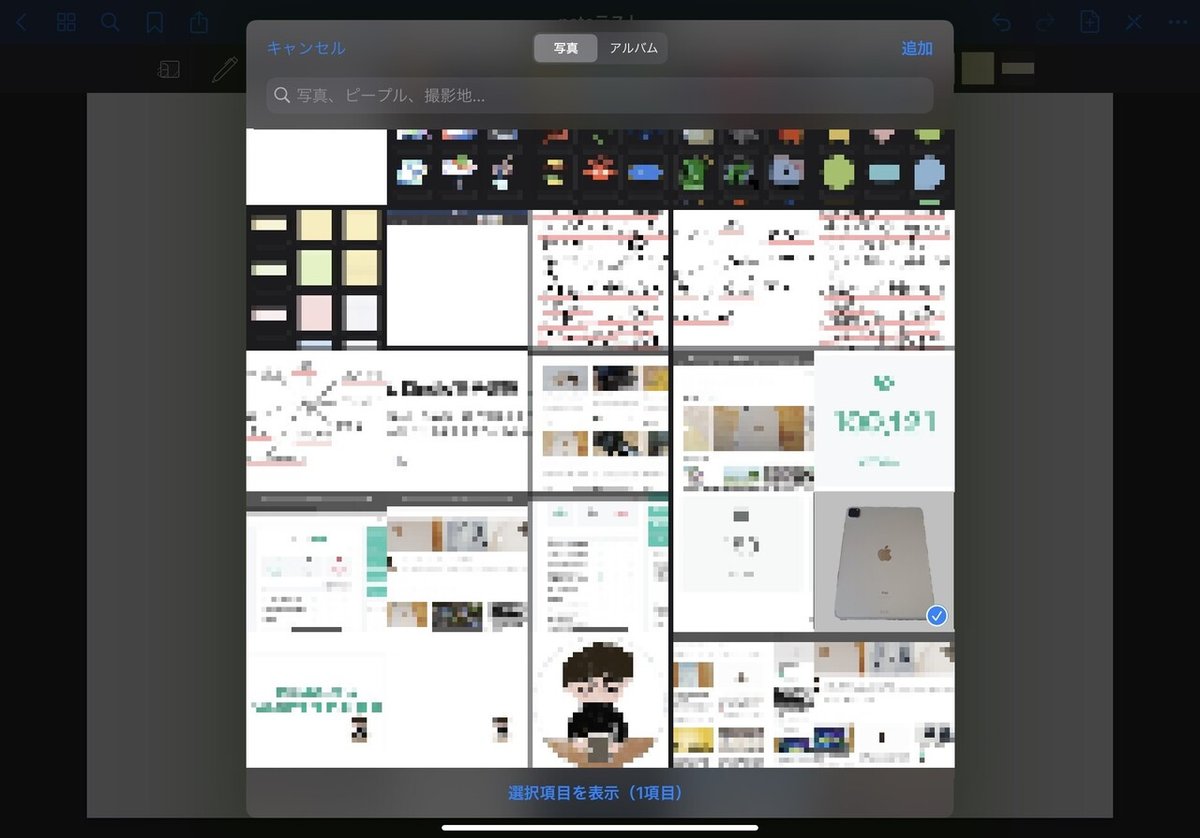
一度に複数の写真を選択することも可能です。
右上の作成を選択すれば完了です。

先ほど登録したiPadの画像が使えるようになりました。

・GoodNotes5のステッカー機能の使い道は?
極端な言い方をしてしまえば、
「GoodNotes内で使える、定型文一瞬で入力できちゃう機能」です笑
※語彙力のなさが病気
私はiPadのGoodNotesで案出しやネタだしを行う時がありますが、
その時に面白そうなネタは後で再度別途考えるようにしています。
それをわかりやすくするために「再考」というスタンプを作りました!
ピンクのマーカーも含めてスタンプにしています。

GoodNotes5を愛用している人であれば、使い方は無限に広がりそうです。
こんな使い方をしていると言う人がいれば、コメントなどでぜひ教えてください!
学生さんの勉強、社会人の資格ための勉強などが一番活躍しそうでしょうか?
・そもそもこの機能を知ったきっかけの動画
GoodNotes5をもっと使いこなしたいなーと思って、
よくみているYouTuberの方々の動画を見返していたところ、今回の機能にたどり着きました。
以上です。
今回も最後までご覧になっていただきありがとうございました。
よろしければ以下の記事もご覧ください。
どんな些細なことでも構いません!
コメントいただけると喜びます。
Twitterもしています。
よろしければフォローしてください。
https://twitter.com/kaisyanosyakai
——————————————————————————————————
当記事はAmazon.co.jpを宣伝しリンクすることによってサイトが紹介料を獲得できる手段を提供することを目的に設定されたアフィリエイトプログラムである、Amazonアソシエイト・プログラムの参加者です。
最後まで読んでいただきありがとうございます。何か気になった点、ご質問があればお気軽にコメントをお願いします。あなたにとって1つでも有益な情報を提供できたのであれば幸甚です。
